Bienestar al final del artículo: paquete de instalación de software MATLAB R2022b

MATLAB
Introducción
0 1
1. Introducción a MATLAB
El software de aplicación de ciencia y tecnología matemática incluye software de tipo cálculo numérico (Number Crunching) y software de tipo análisis matemático (Math Analysis)
programa de calculo numerico
Tienen sólidas capacidades de gestión, cálculo y visualización para grandes cantidades de datos y alta eficiencia operativa. El software representativo incluye Matlab, Xmath, Gauss, Mlab, etc.
Software de análisis matemático
Son buenos en los cálculos simbólicos y pueden obtener soluciones simbólicas analíticas y soluciones de precisión arbitraria, pero son ineficientes cuando se trata de grandes cantidades de datos. El software representativo incluye Mathematica, Maple, etc.
En resumen, Matlab tiene cinco funciones principales:
1. Función de cálculo numérico (numérico);
Función de cálculo de 2 símbolos (simbólica);
3. Función de visualización de datos (Gráfico);
4. Función de procesamiento unificado de datos, gráficos y texto (Notebook);
5. Función de visualización de modelado y simulación (Simulink)
Para los estudiantes que no son de informática, en muchos casos, cuando necesitan completar una tarea, a menudo eligen Matlab primero en lugar de programar en un determinado lenguaje de programación. Creo que una razón importante es que la interfaz de usuario de Matlab es muy amigable, la programación es más eficiente y es fácil de aprender y usar.
La siguiente es una breve introducción a la interfaz de Matlab.
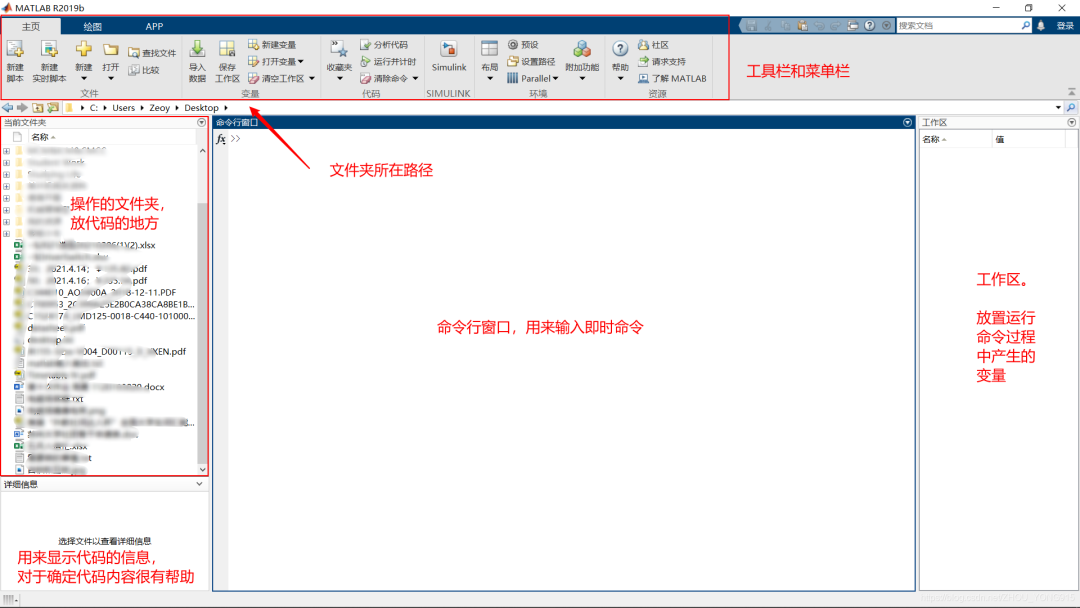
Si necesita completar tareas más complejas, también puede hacer clic con el botón derecho en la carpeta de trabajo, crear una nueva secuencia de comandos y crear un archivo .m, que es equivalente a los archivos .c y .cpp en lenguaje C. Luego, haga doble clic en el archivo .m y aparecerá una ventana del editor sobre la línea de comando. Tire del borde para ajustar el tamaño de la línea de comando y del editor. Si mantiene presionada la parte superior de la ventana y la arrastra hacia afuera, también puede crear una ventana separada para el editor.
A continuación, haga una breve introducción a la barra de herramientas y la barra de menús.

1. La columna de archivo es principalmente para la operación de archivos de script
2. La barra de variables es principalmente para la operación de las variables en el área de trabajo, pero generalmente se usa raramente, porque si desea ver las variables, puede hacer doble clic directamente en el área de trabajo para verlas.
3. En la parte del entorno, preste atención a los dos botones de preestablecido y ruta de configuración. Preestablecido es equivalente a configuración, que puede ajustar la interfaz, la fuente, el idioma de visualización, etc.; la ruta de configuración es necesaria al agregar un kit de herramientas de terceros, que puede entenderse como agregar un complemento

Esta barra de herramientas es para el editor, es decir, aparecerá automáticamente cuando se abra el editor. Esta interfaz es principalmente para varias operaciones en el código.
Nota: la tecla de método abreviado es CTRL+R
Descomentar: La tecla de atajo es CTRL+T
Ejecutar sección: en comparación con otros IDE que necesitan seleccionar una determinada sección de código para ejecutar parte del código, Matlab proporciona una manera eficiente, es decir, establezca el salto de sección %% (recuerde agregar un espacio después), luego seleccione una sección con el cursor para ejecutar una determinada sección de código.
Configuración de puntos de interrupción: la configuración de Matlab es tan conveniente como VSC, simplemente haga clic en el punto rojo en el lado izquierdo del código
Borrar puntos de interrupción: haga clic en el triángulo debajo de los puntos de interrupción y puede optar por borrar todos los puntos de interrupción.
0 2
2. Primeros pasos
Introducción básica a la ventana de comandos
La ventana de comandos debe ser lo primero con lo que un novato entre en contacto al comenzar. Su característica más importante es que lo que ve es lo que obtiene, es decir, puede ingresar un comando a voluntad en la línea de comando y presionar la tecla Intro para obtener el resultado del cálculo. La velocidad es muy rápida, como se muestra a continuación:
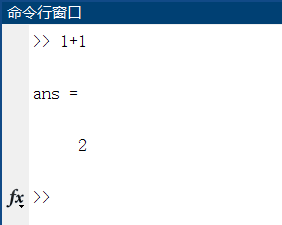
Ingrese "1+1" y presione Entrar para obtener el resultado del cálculo 2, donde ans es la abreviatura de respuesta, que se puede considerar como una variable que viene con el sistema y se actualizará continuamente.
Cabe señalar que con la entrada de la línea de comando, las variables que aparecen durante la operación se agregarán automáticamente al espacio de trabajo derecho (consulte el diagrama de interfaz en la introducción), por ejemplo, aparece una variable ans a la derecha en este momento, y el valor mostrado es 2.
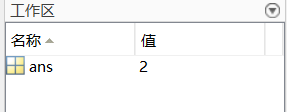
Nota: estas variables siempre existirán si no se borran, y sus valores permanecerán sin cambios a menos que las variables se reasignen en la línea de comando. Además, si la variable es una matriz, en lugar de mostrar el valor exacto, mostrará el tamaño de la matriz.
Presione Entrar en la línea de comando para mostrar el resultado, entonces, ¿no se puede mostrar? Por supuesto que puedes, solo agrega un punto y coma en inglés al final.
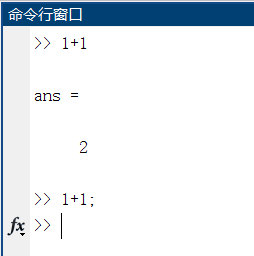
Aquí hay algunas instrucciones básicas que se usan con más frecuencia:
demo : Ingrese demo y presione Enter para abrir el documento de ayuda instalado localmente. Por supuesto, también puede usar un navegador para acceder al documento de ayuda en línea: documento de ayuda en línea de Matlab, ¡haga un buen uso de la función de búsqueda!
ayuda: ¡Una herramienta útil para encontrar funciones o algoritmos específicos! Es equivalente al comando doc, y el método de uso es ayuda más el contenido a buscar.

Comandos similares: helpwin (versión simplificada de la ayuda) y helpdesk (usado solo, ubicado en la página de inicio del documento de ayuda)
clc: borra el contenido de la ventana de comandos (similar a la función de pantalla clara del terminal del puerto serie)
clear : borra las variables en el espacio de trabajo correcto (¡use con precaución! ¡Tenga cuidado de distinguirlo de clc!)
formato : Establezca el formato de los datos, de la siguiente manera:
formato corto (este es el predeterminado) 4 decimales
formato de notación científica larga de 15 dígitos
formato corto e notación científica de 5 dígitos
formato long e representación de 15 dígitos, etc.
Además, el formato rat indica que el resultado de la operación se expresa en fracciones.
ver : Úselo solo, consulte las versiones de MatLab y Windows.
who : muestra los nombres de todas las variables actuales
whos: muestra información detallada de todas las variables actuales.
pack: ordenar la memoria del espacio de trabajo
load : importa el espacio de trabajo desde el archivo (generalmente un archivo con un sufijo mat)
guardar: guarda todas las variables en el espacio de trabajo en un archivo, generalmente guardado como un archivo con un sufijo mat
what : muestra el archivo de Matlab especificado.
buscar: busca palabras clave en la ayuda (el principio de clasificación es ordenar el contenido de búsqueda en orden alfabético)
cual: localizar función o archivo
ruta: obtener o establecer la ruta de búsqueda
eco : comando eco
cd: cambiar el directorio de trabajo actual
pwd: muestra el directorio de trabajo actual (esto es muy universal)
dir: muestra el contenido del directorio
unix: Ejecutar comandos de unix
dos: ejecuta el comando dos
! : Ejecutar comandos del sistema operativo
computadora : Muestra el tipo de computadora.
0 3
3. Operaciones comunes
a. Cambiar manualmente las variables
Si no desea modificar por comando, también puede hacer doble clic en la variable y aparecerá automáticamente una interfaz variable similar a Excel, puede ver o modificar la variable
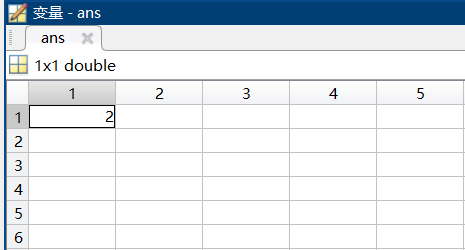
b. Reutilización de las instrucciones del anverso y el reverso
Cuando desea calcular repetidamente una expresión muy complicada en la línea de comando, ¿qué sucede si no desea volver a escribirla cada vez? Puede optar por copiar y pegar, pero MatLab proporciona un método más útil, que es usar las teclas arriba y abajo para seleccionar el comando ingresado anteriormente, que también es una función muy utilizada.
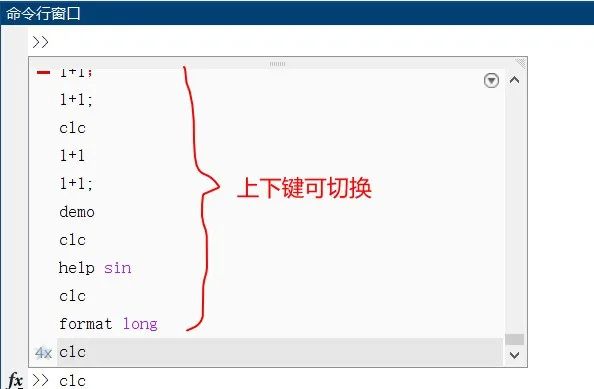
c. Terminar la operación actual
Cuando accidentalmente escribe un bucle infinito o ejecuta un archivo de datos enorme y encuentra que la barra de estado en la esquina inferior izquierda muestra ocupado todo el tiempo.Si desea finalizar la operación pero no desea cerrar el software, puede usar la operación de finalización del proceso, Ctrl + C; además, si desea cerrar Matlab. Puede ingresar Salir o Salir en la línea de comando, lo que tiene el mismo efecto que hacer clic en la cruz en la esquina superior derecha.
0 4
Cuarto, la ventana del editor (Editor Window)
La ventana del editor se usa para crear archivos de script .m, y la diferencia con la ventana de la línea de comandos es como la edición de texto y la entrada de terminal de VS Code. El método para llamar es hacer clic en Nuevo en la barra de menú y aparecerá automáticamente una ventana de edición:
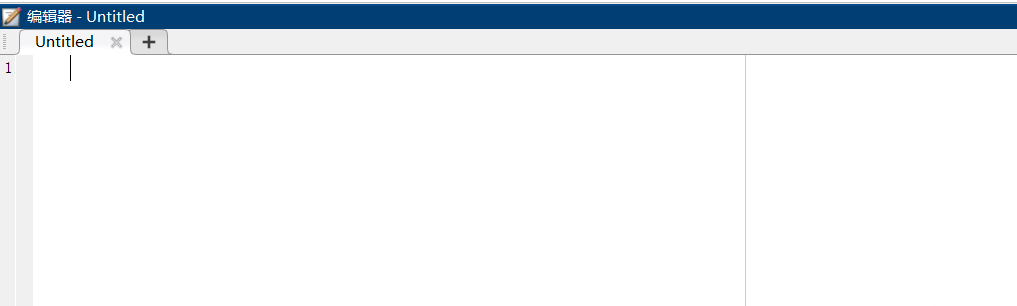
Si elige guardar, se guardará en la carpeta actual a la izquierda de forma predeterminada, similar a un espacio de trabajo.
Sin embargo, debe tenerse en cuenta que la denominación de los archivos de script de MATLAB también es particular:
1. El nombre del archivo debe estar escrito en caracteres ingleses y el primer carácter no puede ser un número o un guión bajo;
2. El nombre del archivo no puede ser el mismo que el nombre de la función interna de matlab. El nombre del archivo m no debe ser una simple palabra en inglés, es mejor que esté compuesto de mayúsculas y minúsculas, números, guiones bajos, etc. La razón es que la simple denominación de palabras es fácil de tener el mismo nombre que el nombre de la función interna de matlab, y como resultado aparecerán algunos errores inexplicables;
3. La ruta de almacenamiento del archivo debe estar preferiblemente en inglés. Si usa una ruta con chino, habrá problemas en algunos casos.
4. No puede haber espacios en el nombre de archivo de m. Si necesita usar una combinación de dos o más palabras como nombre de archivo, cada palabra debe estar directamente relacionada con la combinación (puede escribir en mayúscula la primera letra de cada palabra para distinguirla o usar un guión bajo). Como paseo aleatorio, debe escribirse como RandomWalk o Random_Walk.
Haga clic para recibir el software MATLAB R2022b: paquete de instalación del software MATLAB R2022b